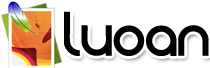将前景色设为白色,新建图层,选择泼溅水花笔刷,选择直径为1427的笔刷,画笔不透明度100%

在沙发座垫处点击鼠标,出现水花效果,ctrl+T调整好大小和位置

打开瀑布素材,使用套索工具选取一块瀑布

拖入,图层混合模式设为“滤色”,选择橡皮擦工具,画笔硬度为0,不透明度30%左右,擦除不需要的部分

新建图层,选择531号泼溅画笔,不透明度设为100%,在下图左侧点击鼠标,形成水花

将水波纹素材拖入,去色,图层混合模式设为“滤色”,ctrl+T,配合alt键调整好透视效果,见下图

为此图层添加图层蒙版,复位画笔,将画笔硬度设为0,在图层蒙版上将周围边缘涂抹

最后作细节调整

2/2 首页 上一页 1 2 |